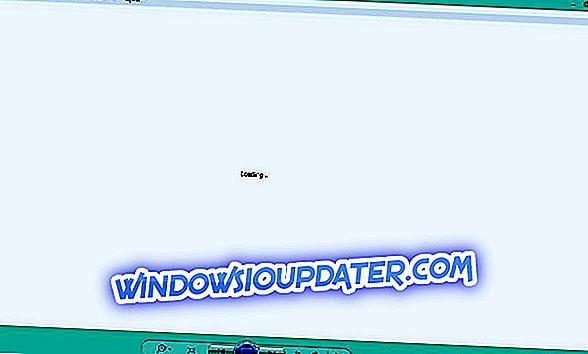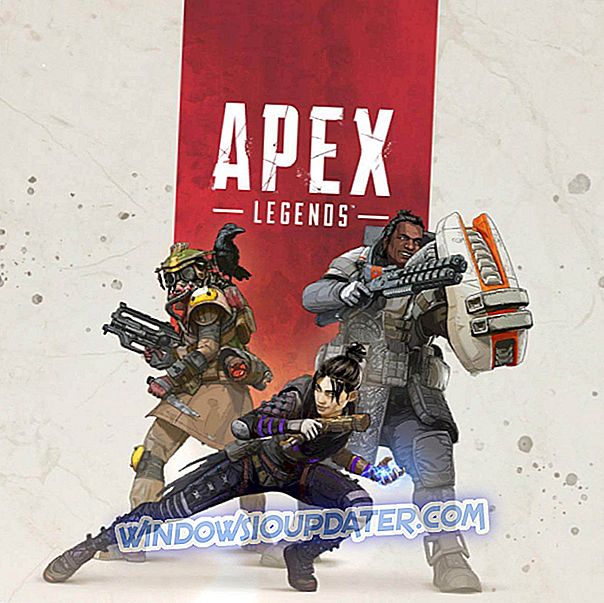7 passaggi per risolvere i problemi di connessione Avast SecureLine VPN
- Controlla la tua connessione di rete
- Seleziona una posizione alternativa del server
- Disattiva Windows Defender Firewall
- Disattiva il software antivirus di terze parti
- Chiudi i servizi VPN in conflitto
- Controlla l'abbonamento Avast SecureLine
- Reinstallare Avast SecureLine
Avast SecureLine VPN è un software client che di solito si collega ai server Avast VPN. Tuttavia, a volte SecureLine potrebbe non stabilire una connessione. Un messaggio di errore " Connessione VPN protetta non riuscita " verrà visualizzato quando SecureLine non è in grado di stabilire una connessione. Queste sono alcune possibili risoluzioni per il fissaggio di una connessione Avast SecureLine VPN.
Cosa fare se la connessione Avast SecureLine VPN non è riuscita
Soluzione 1: verificare la connessione di rete
Innanzitutto, controlla che la tua connessione Internet sia OK senza SecureLine VPN. Quindi, disattivare SecureLine VPN. Quindi apri alcuni siti Web nel tuo browser.
Se è necessario correggere la connessione generale, consultare la risoluzione dei problemi di Internet Connections in Windows. Ciò potrebbe risolvere la connessione o fornire almeno alcune risoluzioni per risolverlo. Segui le linee guida qui sotto per aprire questo strumento di risoluzione dei problemi.
- Apri Esegui con il tasto Windows + la scorciatoia da tastiera R.
- Inserisci "Pannello di controllo" e fai clic su OK per aprire la finestra in basso.
- Fare clic su Risoluzione dei problemi per aprire l'applet del Pannello di controllo mostrata direttamente sotto.

- Fai clic su Visualizza tutto per aprire l'elenco degli strumenti per la risoluzione dei problemi di seguito.
- Fai clic con il pulsante destro del mouse su Connessioni Internet e seleziona Esegui come amministratore per aprire la finestra della risoluzione dei problemi.

- Fare clic su Avanzate e selezionare Applica riparazioni automaticamente se quell'opzione non è già selezionata.
- Fare clic su Avanti per avviare la risoluzione dei problemi e selezionare l'opzione Risoluzione dei problemi di connessione all'Internet.
Soluzione 2: selezionare una posizione alternativa del server
Avast SecureLine non ha una grande quantità di server per i suoi milioni di utenti. Quindi il server a cui stai cercando di connettersi potrebbe essere sovraccaricato. Pertanto, la connessione a una posizione alternativa del server potrebbe risolvere la connessione SecureLine VPN.
Per fare ciò, fare clic sul pulsante Cambia posizione nella finestra Avast principale. Quindi selezionare un'altra posizione del server a cui connettersi.
Soluzione 3: disattivare Windows Defender Firewall
I firewall possono intralciare le connessioni VPN. I client VPN devono essere inclusi nell'elenco di esclusione di Windows Defender Firewall. Pertanto, la disattivazione di Windows Defender Firewall potrebbe risolvere la connessione di Avast SecureLine. Gli utenti possono disattivare il WDF come segue.
- Apri l'accessorio Esegui in Windows.
- Immettere 'firewall.cpl' in Esegui e fare clic su OK per aprire l'applet del Pannello di controllo di Windows Defender Firewall.

- Fare clic su Attiva o disattiva Windows Defender Firewall per aprire le opzioni mostrate nell'istantanea direttamente sotto.

- Selezionare entrambe le opzioni Disattiva firewall di Windows Defender .
- Premere il tasto OK .
Soluzione 4: disattivare il software antivirus di terze parti
Anche il software antivirus di terze parti può bloccare le connessioni VPN. Quindi, disattivare il software antivirus di terze parti prima di connettersi con la VPN potrebbe risolvere il problema. In genere, gli utenti possono disattivare il software antivirus facendo clic con il pulsante destro del mouse sulle icone della barra delle applicazioni delle utility antivirus e selezionando un pulsante di disattivazione o di disattivazione. In alternativa, gli utenti possono anche impostare eccezioni che escludono i loro client VPN dai firewall del software antivirus.
Soluzione 5: chiudere i servizi VPN in conflitto
La connessione di SecureLine potrebbe essere dovuta ad altri servizi VPN in conflitto in esecuzione. Coloro che utilizzano anche altri client VPN dovranno assicurarsi che non siano in esecuzione altri servizi VPN. Un modo per assicurarsi che non ci siano servizi o software in conflitto è quello di pulire l'avvio di Windows. Ecco come gli utenti possono pulire l'avvio di Windows.
- Fare clic con il pulsante destro del mouse sul pulsante Start e fare clic su Esegui per aprire l'accessorio.
- Aprire l'utility Configurazione di sistema inserendo "msconfig" in Esegui e facendo clic su OK .
- Fare clic sul pulsante di opzione Avvio selettivo nella scheda Generale.

- Deseleziona la casella di controllo Carica elementi di avvio .
- Selezionare Carica servizi di sistema e Utilizza le opzioni di configurazione di avvio originali .
- Fare clic sulla scheda Servizi.
- Selezionare l'opzione Nascondi tutti i servizi Microsoft per escludere tali servizi.

- Quindi selezionare il pulsante Disabilita tutto per deselezionare i servizi di terze parti.
- Premere i pulsanti Applica e OK, quindi fare clic su Riavvia per riavviare Windows.
Soluzione 6: controllare l'abbonamento Avast SecureLine
Avast SecureLine non si connetterà per gli utenti con abbonamenti non validi o scaduti. Quindi gli utenti dovrebbero controllare i loro abbonamenti SecureLine. Per fare ciò, fare clic su Impostazioni, Abbonamento, SecureLine VPN e Validità all'interno del software Avast. Le e-mail di Avast potrebbero anche comunicare agli utenti se hanno bisogno di rinnovare le loro iscrizioni.
Soluzione 7: reinstallare Avast SecureLine
La reinstallazione del software Avast SecureLine VPN è un'altra potenziale soluzione per il suo errore " connessione non riuscita ". Quindi gli utenti possono almeno essere sicuri di avere la versione più recente del software client. Seguire le linee guida seguenti per reinstallare Avast SecureLine.
- Apri il Pannello di controllo in Windows.
- Fare clic su Programmi e funzionalità per aprire l'applet del Pannello di controllo nell'istantanea direttamente sotto.

- Selezionare Avast SecureLine VPN e fare clic su Disinstalla .
- Premere il pulsante Sì nella finestra di dialogo UAC per confermare.
- Fare nuovamente clic su Sì nella finestra di disinstallazione del software.
- Riavvia Windows dopo aver disinstallato il software.
- Premere il pulsante Scarica per PC sulla pagina Avast SecureLine per scaricare il programma di installazione. Quindi aprire il programma di installazione per reinstallare il software.
- Per rimuovere il componente SecureLine VPN da Avast Antivirus, apri la finestra di quel software e fai clic su Menu > Impostazioni .
- Quindi selezionare la scheda Componenti a sinistra della finestra.
- Fare clic su SecureLine VPN e selezionare l'opzione Disinstalla componente .
- Premere il pulsante OK per fornire ulteriore conferma.
- Quindi fare clic su Riavvia il computer > Riavvia ora .
- Gli utenti possono reinstallare il componente SecureLine facendo clic su Installa componente nel pannello SecureLine VPN all'interno del software Avast Antivirus.
Questi suggerimenti per la risoluzione dei problemi potrebbero risolvere le connessioni SureLine VPN. Questo articolo VPN include alcune risoluzioni più generali per la risoluzione delle connessioni VPN. Gli utenti di Windows 7 possono anche controllare questo post per ulteriori correzioni VPN.
ARTICOLI CORRELATI PER CONTROLLARE:
- Cosa devo fare se la mia VPN non si connette al mio PC Windows 10?
- Correzione: errore VPN su Windows 10
- Touch VPN non funziona: ecco come risolverlo su Windows 10